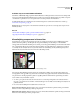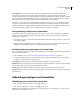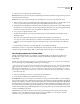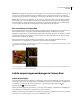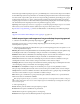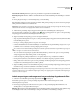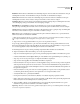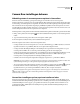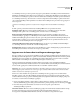Operation Manual
107
PHOTOSHOP CS4 GEBRUIKEN
Camera Raw
Details Hiermee bepaalt u hoeveel vaak voorkomende gegevens worden verscherpt in de afbeelding en in hoeverre de
verscherping de randen benadrukt. Bij een lagere instelling worden vooral de randen verscherpt om vervaging te
verwijderen. Hogere waarden zijn vooral nuttig als u structuren in de afbeelding meer in het oog wilt doen springen.
Masker Hiermee bestuurt u een randmasker. Als u nul (0) kiest, worden alle aspecten van de afbeelding in dezelfde
mate verscherpt. Als u 100 kiest, blijft het verscherpen grotendeels beperkt tot de gebieden bij de scherpste randen.
Houd Alt (Windows) of Option (Mac OS) tijdens het slepen van deze regelaar ingedrukt om te zien welke gebieden
worden verscherpt (witte gebieden) en welke gebieden worden gemaskeerd (zwarte gebieden).
Ruis verminderen in Camera Raw
Het gedeelte Ruisreductie van het tabblad Details bevat besturingselementen om afbeeldingsruis te verminderen. Dit
zijn de vreemde zichtbare vervormingen die de afbeeldingskwaliteit verlagen. Afbeeldingsruis bestaat uit
luminantieruis (grijswaarden), die een afbeelding korrelig maakt, en chromaruis (kleurruis), die meestal de vorm heeft
van gekleurde artefacten in de afbeelding. Foto's die zijn genomen met hoge ISO-snelheden of goedkopere digitale
camera's kunnen opvallende ruis hebben.
Het besturingselement Luminantie vermindert grijswaardenruis en het besturingselement Kleur vermindert
chromaruis. Als u een schuifregelaar op nul instelt, wordt de ruisreductie uitgeschakeld.
Zoom de voorvertoning in op minstens 100% om een voorvertoning van de ruisvermindering te kunnen zien voordat
u Luminantie of Reductie kleurruis aanpast.
Sleep de schuifregelaar Luminantie naar rechts om de grijswaardenruis te verminderen (bovenaan rechts) en sleep de schuifregelaar Kleur naar
rechts om de chromaruis te verminderen (onderaan rechts).
Lokale aanpassingen aanbrengen in Camera Raw
Lokale aanpassingen
Met de besturingselementen in de tabbladen voor afbeeldingscorrectie van Camera Raw kunt u de kleur en tinten van
een volledige foto aanpassen. Als u alleen de kleur van bepaalde gebieden in een foto wilt aanpassen, vergelijkbaar met
doordrukken en branden in traditionele fotografie, kunt u de gereedschappen Aanpassingspenseel en
Gegradueerde filter in Camera Raw gebruiken.
Met het gereedschap Aanpassingspenseel kunt u op selectieve wijze de belichting, de helderheid, de duidelijkheid en
andere aanpassingen aanbrengen door ze als het ware op de foto te tekenen.
Met het gereedschap Gegradueerde filter kunt u dezelde typen aanpassingen geleidelijk aanbrengen over een bepaald
gebied van een foto. U kunt dit gebied net zo breed of smal maken als u wilt.